

このトピックでは、次の操作手順について説明します。
プロダクション プロファイルまたはシミュレーション プロファイルのインポート
複合出力プロファイルの作成
Device Link プロファイルの作成
デバイス シミュレーションを使用する場合、シミュレートするプリンタの 1 つ以上の出力プロファイルを使用して入力カラー データがプリンタの CMYK カラー スペースに変換されます。
PRISMAsync Print Server は、いくつかの方法で複合出力プロファイルを作成できます。
varioPRINT iX-series プリンタの出力プロファイルとターゲット プリンタの出力プロファイル(プロダクション プロファイル)を使用する。
varioPRINT iX-series プリンタの出力プロファイル、ターゲット プリンタの出力プロファイル(プロダクション プロファイル)、ターゲット プリンタのシミュレーション プロファイルを使用する。
ターゲット プリンタの出力プロファイル(プロダクション プロファイル)とターゲット プリンタの Device Link を使用する。
Settings Editor を開き、次に移動します。.
 「[入力プロファイル] 」 タブ
「[入力プロファイル] 」 タブ「[インポート] 」をクリックします。
「[入力プロファイルのインポート] 」ダイアログ ボックスが表示されます。
ターゲット プリンタの出力プロファイルを参照します。
一意の名前と説明を入力します。
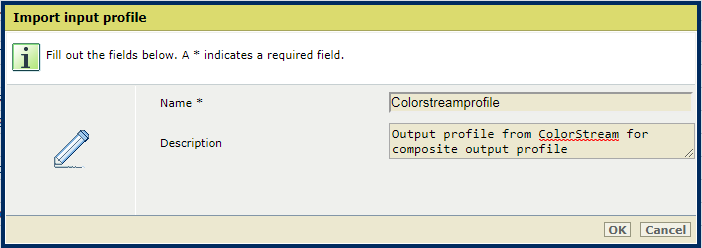 プロダクション プロファイルのインポート
プロダクション プロファイルのインポート「[OK] 」をクリックします。
プロファイルがリストに追加されます。
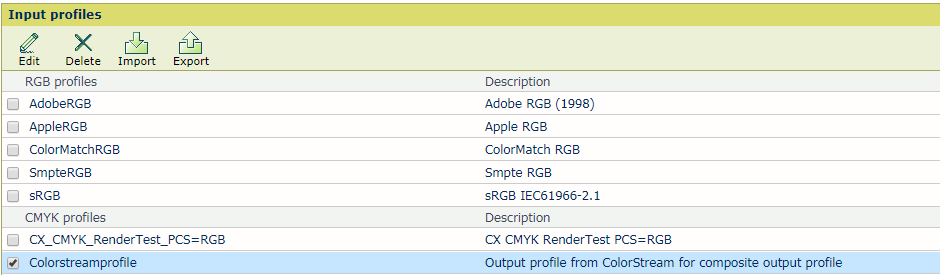
Settings Editor を開き、次に移動します。.

「[インポート] 」をクリックします。
「[出力プロファイルのインポート] 」ダイアログ ボックスが表示されます。
このプリンタの出力プロファイル(ICC ファイル)の格納場所を参照します。
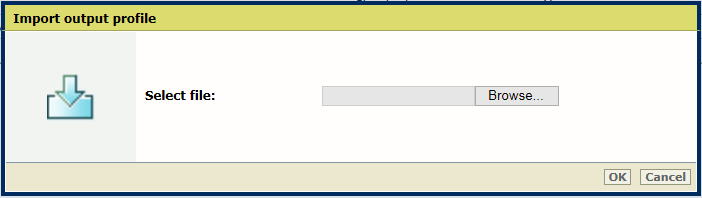 出力プロファイルの選択
出力プロファイルの選択「[OK] 」をクリックします。
複合出力プロファイルの名前と説明を定義します。
入力プロファイルのリストから [プロダクション プロファイル] を選択します。
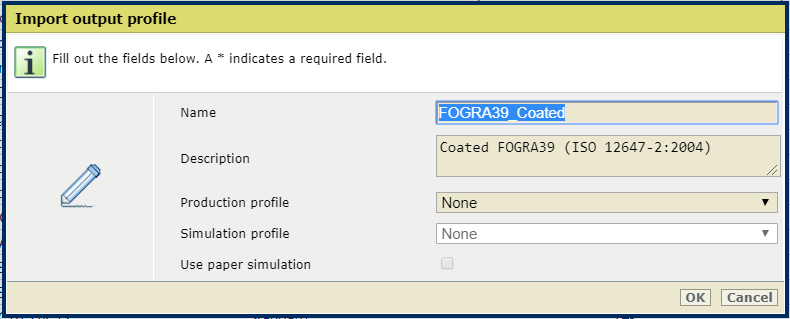 名前と説明の定義
名前と説明の定義必要に応じて、出力プロファイルのリストから [シミュレーション プロファイル] を選択します。
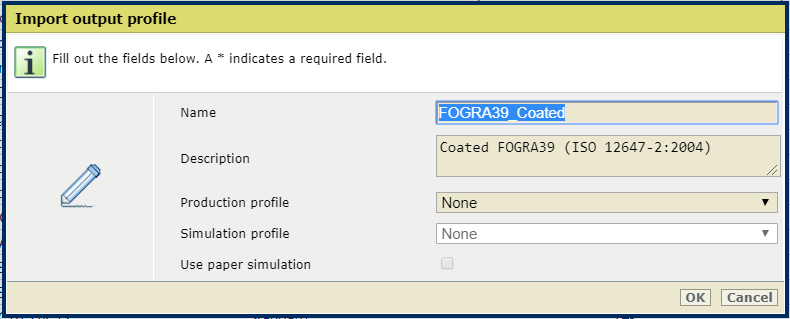
「[用紙のシミュレーションの使用] 」チェック ボックスをオンにして、用紙シミュレーションを有効にします。用紙シミュレーションが有効な場合は、シミュレートされたプリンタの用紙の色がシミュレートされます。用紙シミュレーションが有効な場合は、絶対カラーメトリックのカラー レンダリングが適用されます。無効な場合は、相対カラーメトリックのカラー レンダリングが適用されます。
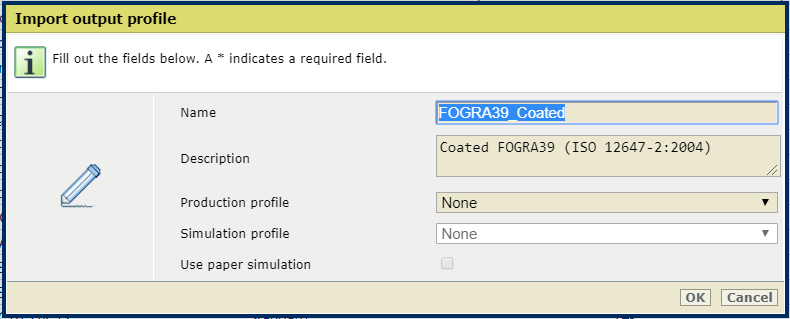
「[OK] 」をクリックします。
複合出力プロファイルが出力プロファイルのリストに追加されます。

Settings Editor を開き、次に移動します。.

「[インポート] 」をクリックします。
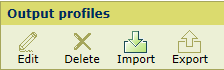
「[出力プロファイルのインポート] 」ダイアログ ボックスが表示されます。
Device Link (ICC) ファイルの保存場所を参照します。
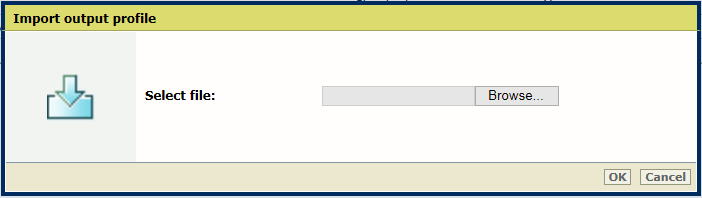 Device Link (ICC) ファイルを選択します。
Device Link (ICC) ファイルを選択します。複合出力プロファイルの名前と説明を定義します。
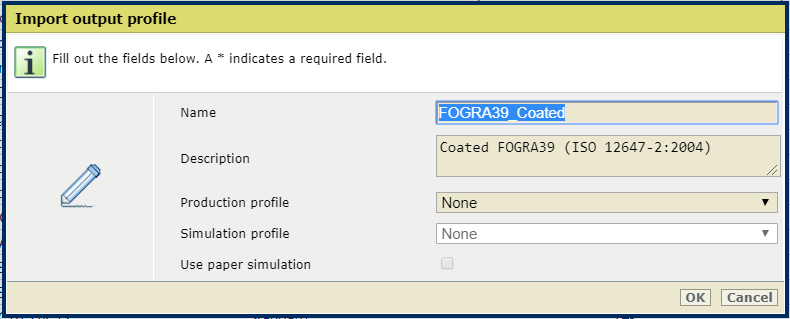
入力プロファイルのリストから [プロダクション プロファイル] を選択します。
「[OK] 」をクリックします。
Device Link が出力プロファイルのリストに追加されます。
